So ändern Sie Twitter-Hintergründe
Was Sie wissen sollten
- Ändern Sie den Hintergrund in den Nachtmodus über Mehr > Einstellungen und Datenschutz > Zugänglichkeit, Anzeige und Sprachen > Anzeige > Dim oder Lichter aus.
- Aktualisieren Sie Ihr Profilbild über Profil > Profil bearbeiten >auf das Fotosymbol klicken > Bild auswählen > Offen > Anpassungen vornehmen > Anwenden > Speichern
- Sie können diese Einstellungen auf der Desktop- oder mobilen Website oder in der App ändern.
In diesem Artikel erfahren Sie, wie Sie Ihren persönlichen Twitter-Hintergrund und das Hintergrundbild Ihres Twitter-Profils ändern.
So ändern Sie Ihren persönlichen Twitter-Hintergrund
Wenn Sie ein begeisterter Benutzer von. sind Twitter und den weißen Hintergrund imposant finden, ist es möglich, auf einen dunkleren Hintergrund umzuschalten, der sich gut für den nächtlichen Gebrauch eignet. So wechseln Sie zu einem schwarzen Twitter-Hintergrund, wann immer es Ihnen passt.
Notiz:
Diese Schritte gelten für die Desktop-Version von Twitter, sind aber auf der mobilen Website sehr ähnlich.
-
Gehe zu https://twitter.com/
Spitze:
Möglicherweise müssen Sie sich bei Ihrem Twitter-Konto anmelden.
-
Klicken Mehr.
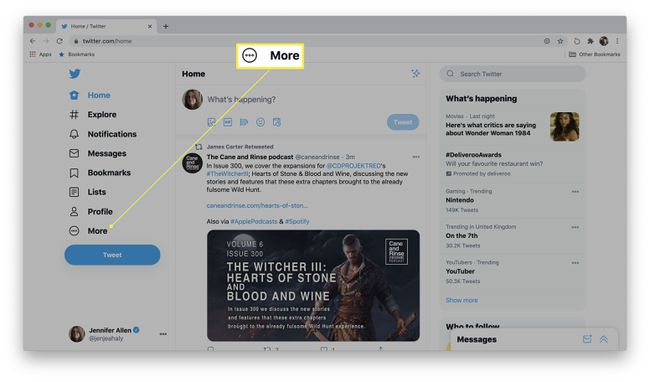
-
Klicken Einstellungen und Datenschutz.

-
Klicken Zugänglichkeit, Anzeige und Sprachen.
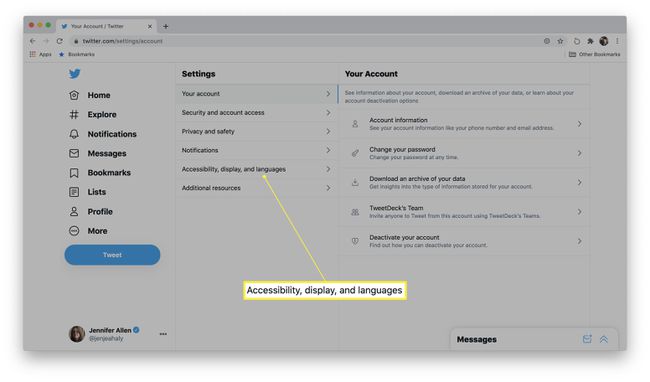
-
Klicken Anzeige.

-
Klicken Dim oder Lichter aus.
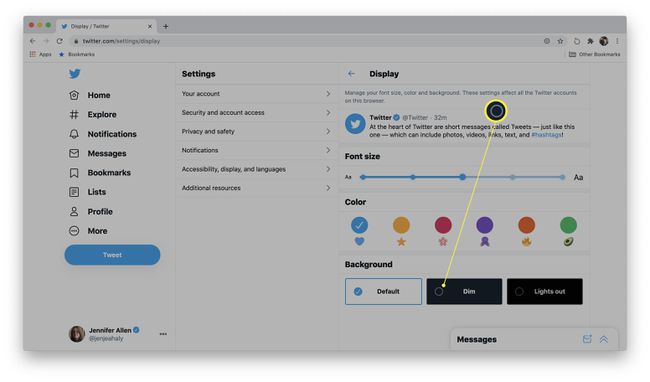
Spitze:
Lights out ist dunkler als Dim, daher sind beide Optionen je nach Bedarf nützlich.
-
Der Hintergrund wurde jetzt in diesem Browser geändert.
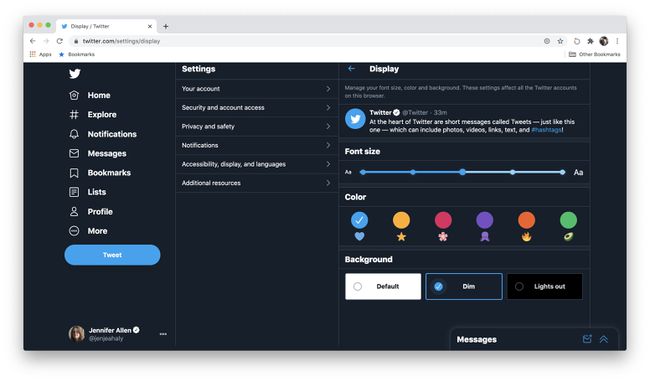
Notiz:
Sie müssen diese Änderungen in jedem von Ihnen verwendeten Webbrowser vornehmen, damit sie übernommen werden.
So ändern Sie das Hintergrundbild Ihres Twitter-Profils
Ein weiterer Twitter-Hintergrund, den Sie ändern können, ist das Hintergrundbild Ihres Twitter-Profils. Wenn Sie niedliche Twitter-Hintergründe entdeckt haben, mit denen Sie Ihre Persönlichkeit ausdrücken möchten, können Sie das Hintergrundbild in wenigen einfachen Schritten ändern.
Notiz:
Diese Schritte gelten für die Desktop-Version von Twitter, aber die mobile Website ist sehr ähnlich.
Gehe zu https://twitter.com/
-
Klicken Profil.
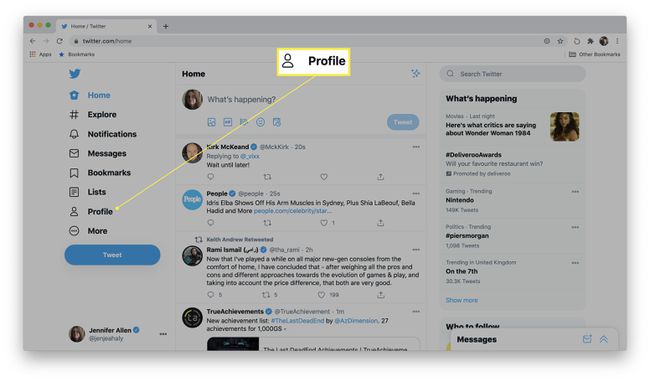
-
Klicken Profil bearbeiten.

-
Klicken Sie auf das Fotosymbol in der Kopfzeile Ihres Profils.
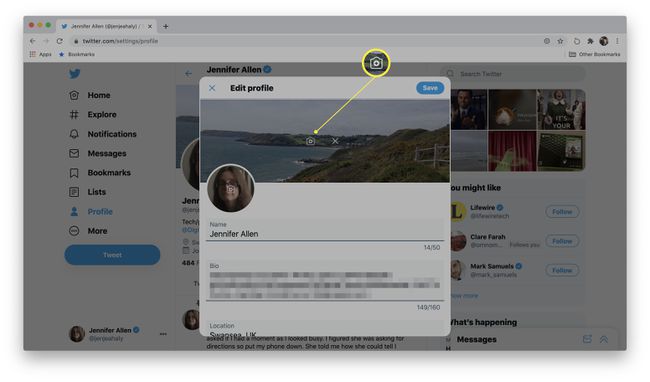
Suchen Sie das Bild, das Sie hochladen möchten.
-
Klicken Offen.

Verwenden Sie die Steuerelemente, um einzustellen, welcher Teil des Bildes angezeigt werden soll.
-
Klicken Anwenden wenn Sie das Bild angepasst haben.
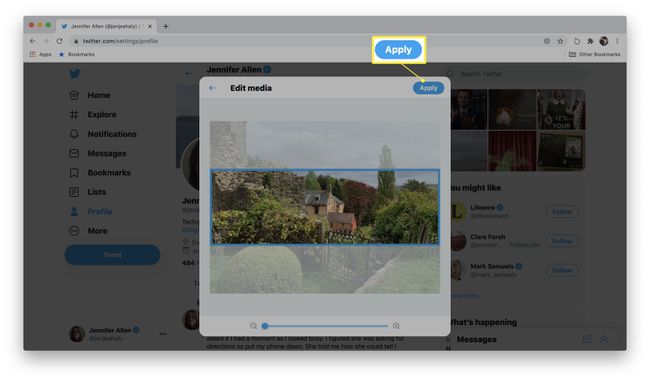
-
Klicken Speichern um die Änderungen zu speichern.

Gründe, Ihren Twitter-Hintergrund zu ändern
Fragen Sie sich, warum Sie Ihren Twitter-Hintergrund ändern möchten? Hier ist ein kurzer Blick auf häufige Gründe, warum Menschen dies tun.
- Zur Linderung der Augenermüdung. Wenn Sie etwas im Dunkeln betrachten möchten, ist es weitaus besser und besser für Ihre Augen, wenn Sie zum Surfen einen dunklen Hintergrund verwenden. Es ist eine gute Idee zu in den Nachtmodus wechseln wenn Sie nachts ein begeisterter Twitter-Benutzer sind.
- Um Ihrem Konto Persönlichkeit zu verleihen. Wenn Sie in Ihrem Profil etwas über Ihren Charakter hervorheben möchten, ist das Ändern Ihres Kopfzeilenbilds eine hervorragende Möglichkeit, alles zu sagen.
- Um Branding hinzuzufügen. Wenn Sie Twitter in einem beruflichen Kontext verwenden, können Sie ein Header-Bild erstellen, das Ihre Fähigkeiten, die Ihr Unternehmen bietet, demonstriert oder verschiedene Kontaktdaten auflistet.
- Um eine saisonale Würze hinzuzufügen. Lieben Sie es, Ihren Twitter-Namen für die Feiertage oder Halloween in etwas Saisonales zu ändern? Sie können Ihren Hintergrund so ändern, dass er zu diesem Thema passt, und können ihn das ganze Jahr über so oft ändern, wie Sie möchten.
